Para aplicar sangría a la primera línea de un párrafo, coloque el cursor al principio del párrafo y presione la tecla TAB. Al presionar entrar para iniciar el párrafo siguiente, se aplicará sangría a la primera línea.
Sugerencia: Si desea cambiar la sangría de párrafos que ya se han escrito, use el método de tecla de tabulación en el primer párrafo, como se describe anteriormente. Después coloque el cursor al principio del párrafo siguiente. Presione la tecla retroceso y, después, entrar. Repita el proceso para los párrafos subsiguientes.
Sangría de primera línea de forma predeterminada
Si desea usar siempre la sangría de la primera línea, modifique el estilo normal:
-
Coloque el cursor en cualquier lugar del párrafo.
-
En la pestaña Inicio , haga clic con el botón derecho en el estilo normal y elija modificar.
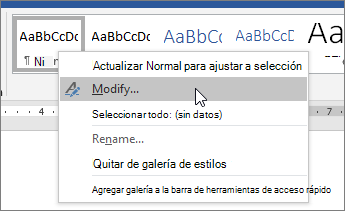
-
Seleccione formatoy, después, haga clic en párrafo.
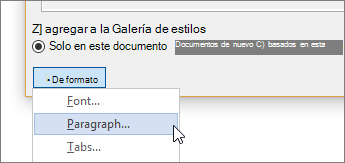
-
En la pestaña sangría y espacio , en sangría, seleccione primera línea.
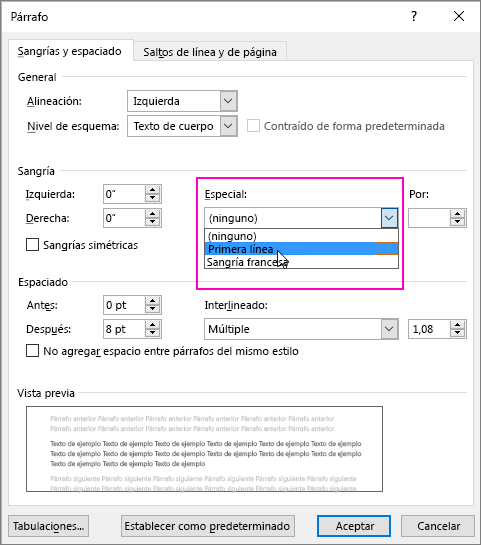
-
Seleccione Aceptar.
-
Vuelva a seleccionar Aceptar.
Nota: Si siempre desea aplicar sangría de primera línea al iniciar un documento nuevo, elija la opción nuevos documentos basados en esta plantilla antes de seleccionar Aceptar.
